Come impostare le cuffie del computer in assenza di audio
L'assenza di suono dalle cuffie è un problema comune quando si utilizzano i computer quotidianamente. Questo articolo ti fornirà soluzioni dettagliate basate sugli argomenti più discussi e sui contenuti più interessanti presenti su Internet negli ultimi 10 giorni. Ecco i dati strutturati e l’analisi:
| Tipo di domanda | frequenza di accadimento | motivo principale |
|---|---|---|
| problema del conducente | 45% | Il driver non è installato o è scaduto |
| Problema hardware | 30% | L'auricolare è danneggiato o l'interfaccia è allentata |
| Problemi con le impostazioni di sistema | 20% | Impostazione del volume errata o dispositivo predefinito non selezionato |
| Altre domande | 5% | Conflitti software o errori di sistema |
1. Controllare la connessione hardware
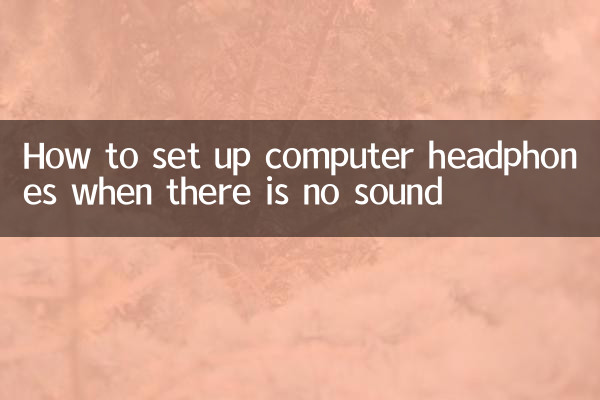
Innanzitutto, assicurati che le cuffie siano collegate correttamente alla porta audio del tuo computer. Se si tratta di cuffie USB, provare a cambiare l'interfaccia USB. Di seguito sono riportati i tipi di interfaccia comuni:
| Tipo di interfaccia | Descrizione |
|---|---|
| Interfaccia audio da 3,5 mm | Comunemente visto nelle cuffie tradizionali, che devono essere collegate all'interfaccia verde |
| Interfaccia USB | Plug and play, è necessario installare alcuni driver |
| Bluetooth | Richiede l'associazione e l'impostazione come dispositivo predefinito |
2. Controllare le impostazioni del volume
Se la connessione hardware è corretta, il passaggio successivo consiste nel verificare le impostazioni del volume del sistema:
1. Fare clic con il pulsante destro del mouse sull'icona del volume sulla barra delle applicazioni e selezionare"Attiva il mixer del volume".
2. Assicurati che tutti i cursori del volume siano attivati e che il volume sia moderato.
3. dentro"dispositivo di riproduzione", verificare che l'auricolare sia impostato come dispositivo predefinito.
3. Aggiorna o reinstalla il driver
I problemi del driver sono una delle principali cause delle cuffie silenziose. Ecco i passaggi:
1. aperto"Gestione dispositivi"(Selezione tasto Win+X).
2. espandere"Controller audio, video e giochi".
3. Fare clic con il pulsante destro del mouse sul dispositivo audio e selezionare"Aggiorna driver"o"Disinstalla dispositivo"Quindi riavviare il computer.
| Tipo di guida | Scarica fonte |
|---|---|
| Audio Realtek HD | Sito Web ufficiale di Realtek o sito Web del produttore della scheda madre |
| Driver per cuffie USB | Sito ufficiale del marchio di cuffie |
| driver Bluetooth | Pagina di supporto del marchio di computer |
4. Controllare il servizio audio del sistema
Se il metodo sopra descritto non funziona, il servizio audio del sistema potrebbe non essere in esecuzione:
1. PremereVittoria+Rchiave, entra"servizi.msc".
2. trova"Audio di Windows"servizio, assicurati che lo stato sia"Correre".
3. Se non è in esecuzione, fare clic con il tasto destro e selezionare"iniziare".
5. Altre soluzioni
Se il problema persiste, puoi provare i seguenti metodi:
1.Riavviare il computer: Gli errori temporanei possono essere risolti riavviando.
2.Sostituire il test dell'auricolare: risolve i problemi dell'auricolare stesso.
3.ripristino del sistema:Ripristina allo stato normale precedente del sistema.
Attraverso i passaggi precedenti è possibile risolvere la maggior parte dei problemi di silenziosità delle cuffie. Se il problema persiste, si consiglia di contattare tecnici professionisti o il supporto post vendita del produttore delle cuffie.
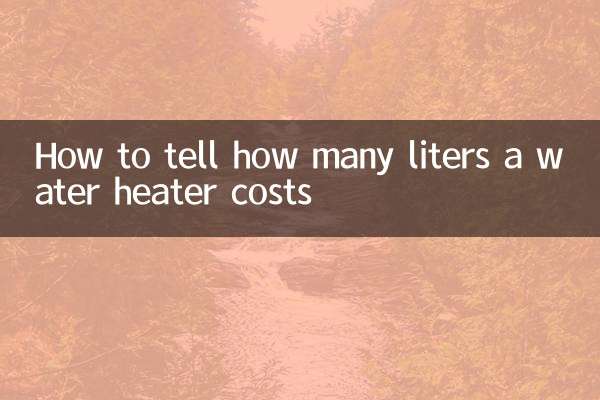
Controlla i dettagli
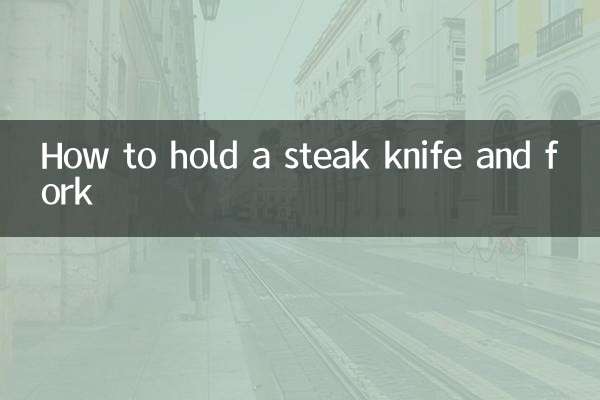
Controlla i dettagli